Analytics er en datastrøm designet for å gi statistikk som kan utnyttes til meningsfull informasjon om suksessen til et prosjekt osv. Ved å overvåke statistikken fra analytics over tid, kan du se hvilke effekter enkelte endringer har og om de er positive, og om omfanget av effekten var så stort som forventet.
Slack tilbyr tre sett med analyser, en arbeidsområdeoversikt, kanalanalyse og brukeranalyse. Kanalanalysene gir innsikt i bruken av hver offentlige kanal i arbeidsområdet ditt. Mens tilgang til analysene kan være begrenset til enkelte brukere, inkluderer alle arbeidsområder noen grunnleggende analysefunksjoner, mens mange statistikker er begrenset til betalte arbeidsområder.
For å få tilgang til Slack-arbeidsområdeanalysen, må du først klikke på arbeidsområdenavnet øverst til høyre. Deretter, i rullegardinmenyen, velg "Verktøy" og deretter "Analytics" for å åpne arbeidsområdets oversiktsanalyse i en ny fane.
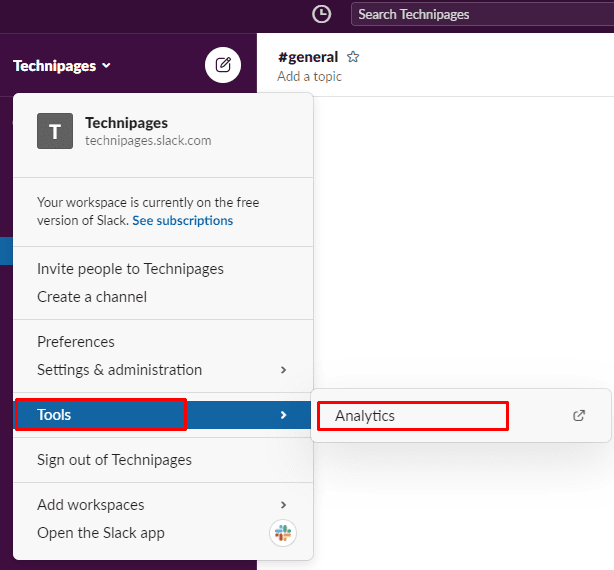
For å se kanalanalysen, bytt til "Kanaler"-fanen. Gratis arbeidsområder kan se en liste over alle offentlige kanaler i arbeidsområdet, datoen kanalen ble opprettet, datoen for siste aktivitet i kanalen, totalt antall medlemmer i kanalen og totalt antall meldinger som er lagt ut i kanal.
Tips: «Meldinger lagt ut»-statistikken inkluderer meldinger fra alle kilder, inkludert roboter og apper.
Betalte arbeidsområder kan også velge ekstra kolonner via "Rediger kolonner"-knappen, inkludert en telling av fullverdige medlemmer i kanalen og en telling av gjestebrukere.
Tips: Gjestemedlemmer er en funksjon begrenset til arbeidsområder med betalte lag.
Betalte arbeidsområder kan også se en telling av meldinger spesifikt lagt ut av medlemmer av kanalen i stedet for roboter osv. «Medlemmer som har lagt ut»-statistikken viser en telling av antall medlemmer som har lagt ut innlegg i kanalen. "Medlemmer som har sett" viser antall medlemmer som leser meldinger i kanalen. «Reaksjoner lagt til» viser antall reaksjoner som er lagt til meldinger i kanalen. "Medlemmer som reagerte" gir en telling av antall medlemmer som brukte meldingsreaksjoner.
Tips: All statistikk refererer til data i tidsrammen som er angitt i rullegardinboksen øverst til høyre på listen.
"Endring i medlemmer som postet"-statistikken viser endringen i antall medlemmer som har lagt ut en eller flere meldinger i kanalen i løpet av de siste tretti dagene sammenlignet med de foregående tretti dagene.
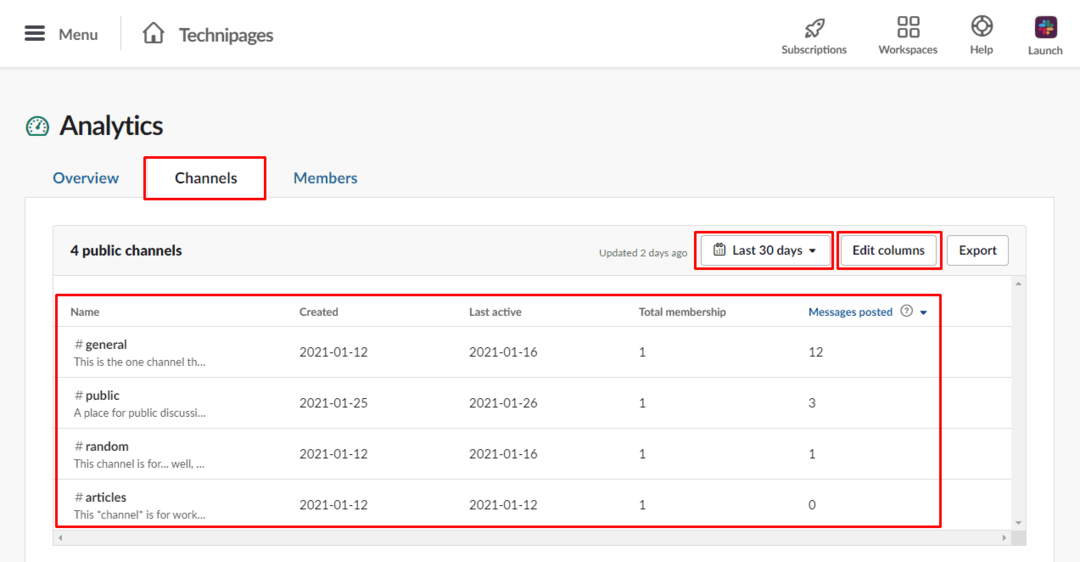
Analytics kan gi innsikt i bruksdata og mønstre som kan la deg identifisere trender og generelle interesser. Ved å følge trinnene i denne veiledningen kan du få tilgang til Slack-kanalanalysen og gjennomgå statistikken per kanal.